Vor einiger Zeit habe ich eine Liste mit einigen der besten eBook-Reader-Anwendungen unter Linux geschrieben. Jeder der Punkte auf der Liste ist ausgezeichnet, und wenn Sie versuchen, eine großartige App zum Lesen digitaler Bücher unter Linux zu finden, konsultieren Sie zuerst diese Liste.
Als ich diese Liste schrieb, war mir Foliate jedoch nicht bewusst. Wie sich herausstellt, ist der Foliate eBook-Reader auch eine ziemlich nützliche eBook-Reader-Anwendung für Linux-Benutzer und verfügt über Dutzende großartiger Funktionen, die es wert sind, erwähnt zu werden, wie z. B. die geteilte Seitenansicht, Themen und mehr. So bringen Sie Foliate auf Ihrem Linux-System zum Laufen!
Foliate unter Linux installieren
Foliate steht Linux-Benutzern über verschiedene Softwareverteilungsquellen zur Verfügung. Offiziell würden Entwickler es vorziehen, dass Benutzer die App über Flatpak installieren, obwohl es einen Community-Build von Foliate für Arch Linux über die AUR gibt, einen Fedora-Team-Build davon für die Versionen 29 und 30 und auch den Quellcode.
Um die Installation des Foliate eBook Readers unter Linux zu starten, öffnen Sie ein Terminalfenster mit Strg + Alt + T oder Strg + Umschalt + T auf der Tastatur. Befolgen Sie nach dem Öffnen des Terminalfensters die Befehlszeilenanweisungen, die der von Ihnen verwendeten Linux-Distribution entsprechen.
Arch Linux
Wie bereits erwähnt, steht den Benutzern ein inoffizielles AUR-Paket von Foliate zur Verfügung. Auch wenn es sich um ein inoffizielles AUR-Paket handelt, wird es direkt aus dem Quellcode übernommen, damit Sie keine Funktionen oder Updates verpassen.
Der erste Schritt, um Foliate auf Arch Linux zu bekommen, ist die Installation des Trizen AUR-Helfers. Der Grund, warum Trizen notwendig ist, ist, dass es automatisch große Mengen von Abhängigkeiten automatisch installieren kann. Um Trizen zu erhalten, installieren Sie zunächst Git und Base-devel.
sudo pacman -S git base-devel
Klonen Sie mit Git und Base-devel das neueste AUR-Paket von Foliate auf Ihren Linux-Computer.
git-Klon https://aur.archlinux.org/trizen.git
Wechseln Sie in den Code-Ordner und kompilieren Sie die Trizen-App für Arch Linux.
cd trizen makepkg -sri
Installieren Sie abschließend die Foliate-App unter Arch Linux mit dem Befehl trizen .
trizen -S foliate
Fedora
Das Fedora-Projekt ist dafür bekannt, Open-Source-Apps aufzugreifen, die andere nicht verwenden, und sie in ihren Software-Repositorys zu unterstützen. Um es zu installieren, gehen Sie zu Ihrem Terminalfenster und installieren Sie es mit dem Dnf- Paketmanager.
sudo dnf install foliate -y
Flatpak
Flatpak ist die offizielle Verbreitungsmethode für Foliate. Um die App über das Flatpak-System zu installieren, muss die Laufzeit aktiviert sein. Sie sind sich nicht sicher, wie Sie Flatpak auf Ihrem Linux-PC aktivieren? Folgen Sie unserem Ratgeber zu diesem Thema .
Sobald Sie die Flatpak-Laufzeit zum Laufen gebracht haben, installieren Sie das Foliate-Tool mit den folgenden Befehlen.
flatpak remote-add --if-not-exists flathub https://flathub.org/repo/flathub.flatpakrepo
flatpak installieren flathub com.github.johnfactotum.Foliate
Quellcode
Wenn Sie die Flatpak-Version von Foliate nicht ausführen können, müssen Sie die App aus dem Quellcode kompilieren. Installieren Sie die Abhängigkeiten in der Liste unten auf Ihrem Linux-PC, um loszulegen.
- gjs (>= 1.54.0)
- webkit2gtk
- libsuppe
- Meson
- Gettext
Erstellen Sie nach der Installation der Abhängigkeiten die App unter Linux mit den folgenden Befehlen in einem Terminalfenster.
meson build --prefix=/usr cd build ninja sudo ninja install
Bücher zu Foliate hinzufügen
Wenn Sie Foliate Bücher hinzufügen möchten, öffnen Sie zunächst die App über das App-Menü auf Ihrem Linux-Desktop. Sobald die App geöffnet wird, zeigt Foliate einen leeren Bildschirm an, auf dem keine Bücher zum Lesen verfügbar sind.
Foliate unterstützt nur das ePub-Format. Laden Sie also Ihre bevorzugten digitalen ePub-Buchdateien aus Ihrer Online-Bibliothek herunter und platzieren Sie sie auf Ihrem Linux-PC. Gehen Sie dann zu Foliate und klicken Sie in der Mitte des Fensters auf die Schaltfläche „Datei öffnen“. Durchsuchen Sie dann Ihren PC nach einer ePub-Buchdatei, die Sie lesen möchten.

Bücher wechseln
Foliate ist ein einfacher, aber eleganter eBook-Reader für Linux. Aufgrund seiner Einfachheit ist es nicht für die Verwaltung mehrerer Bücher in einer Bibliothek ausgelegt. Stattdessen müssen Benutzer Buchdateien in einem Ordner speichern und später danach suchen.
Wenn Sie bereits ein Buch in Foliate geöffnet haben und ein weiteres laden möchten, gehen Sie wie folgt vor. Suchen Sie zuerst die Menüschaltfläche im oberen rechten Bereich von Foliate und klicken Sie mit der Maus darauf. Suchen Sie dann die Schaltfläche „Öffnen“ und klicken Sie darauf, um nach einem neuen Buch zu suchen.
Themen ändern
Möchten Sie das Aussehen von Foliate ändern? Klicken Sie oben rechts in der App auf das Menü. Suchen Sie dann nach der Schaltfläche „Einstellungen“ und klicken Sie darauf, um die Einstellungen für Foliate zu öffnen.
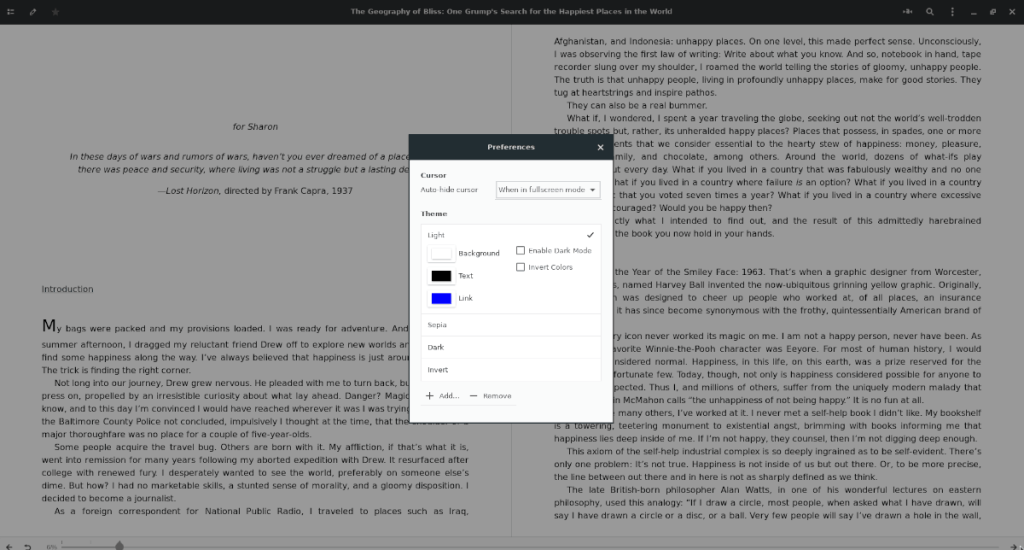
Suchen Sie in den App-Einstellungen nach „Thema“ und klicken Sie auf ein Thema, um es auf Foliate anzuwenden. Wenn Sie mit dem Aussehen der Standarddesigns nicht zufrieden sind, können Sie sie alternativ anpassen, indem Sie die Farben unter dem aktuell angewendeten Foliate-Design auswählen.


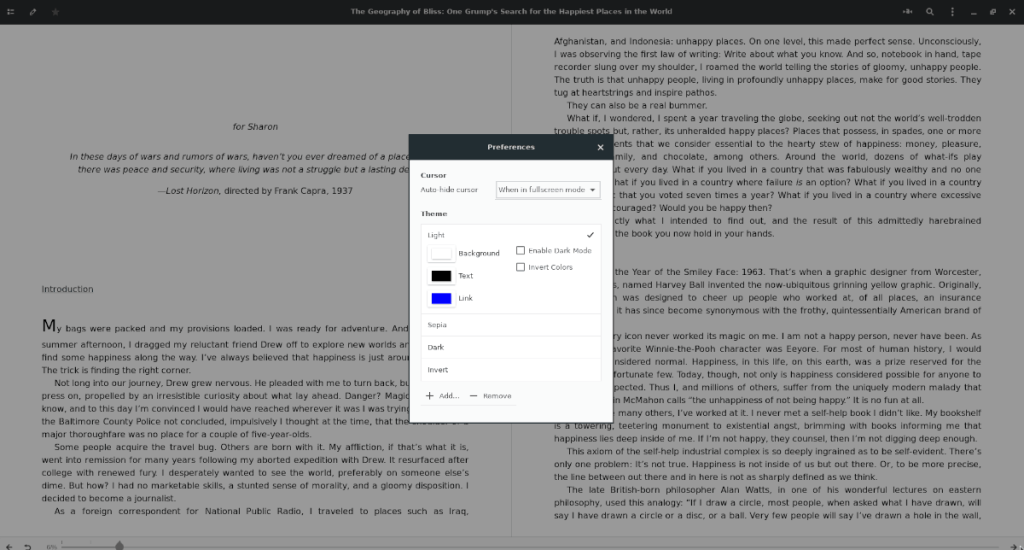


![Laden Sie FlightGear Flight Simulator kostenlos herunter [Viel Spaß] Laden Sie FlightGear Flight Simulator kostenlos herunter [Viel Spaß]](https://tips.webtech360.com/resources8/r252/image-7634-0829093738400.jpg)





